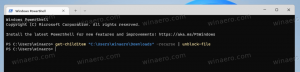Windows 10-ში ფონის ისტორიის გასუფთავება
თუ რამდენჯერმე შეცვალეთ თქვენი Windows 10 დესკტოპის ფონი, თქვენ მიერ გამოყენებული სურათები გამოჩნდება აირჩიეთ თქვენი სურათი პარამეტრებში. თუ გსურთ წაშალოთ წინა ფონები და წაშალოთ გამოყენებული დესკტოპის ფონის ისტორია, Windows 10 არ იძლევა ამ ამოცანის ვარიანტს! ამ სტატიაში ჩვენ ვნახავთ, თუ როგორ ამოიღოთ ადრე გამოყენებული დესკტოპის ფონის სურათების ისტორია Windows 10-ში.
რეკლამა
Windows 10 აჩვენებს ბოლო ხუთ ფონს "აირჩიე შენი სურათი". სანახავად გახსენი პარამეტრები და წადი პერსონალიზაცია -> ფონი.  სამწუხაროდ, სურათების ისტორიიდან სწრაფად ამოღების გზა არ არსებობს. ერთადერთი გზა, რისი გაკეთებაც შეგიძლიათ, არის რეესტრის ხელით რედაქტირება. აი, როგორ შეიძლება ამის გაკეთება.
სამწუხაროდ, სურათების ისტორიიდან სწრაფად ამოღების გზა არ არსებობს. ერთადერთი გზა, რისი გაკეთებაც შეგიძლიათ, არის რეესტრის ხელით რედაქტირება. აი, როგორ შეიძლება ამის გაკეთება.
Windows 10-ში ფონის ისტორიის გასასუფთავებლად, გააკეთეთ შემდეგი.
- დახურეთ პარამეტრები, თუ ის გაშვებულია.
- Გააღე რეესტრის რედაქტორის აპლიკაცია.
- გადადით შემდეგ რეესტრის გასაღებზე.
HKEY_CURRENT_USER\პროგრამული უზრუნველყოფა\Microsoft\Windows\CurrentVersion\Explorer\Wallpapers
ნახეთ, როგორ გადახვიდეთ რეესტრის გასაღებზე ერთი დაწკაპუნებით.

- მარჯვნივ, იხილეთ სიმებიანი მნიშვნელობები BackgroundHistoryPath0 - BackgroundHistoryPath4. ისინი ინახავენ ბილიკებს თქვენი ბოლო დროს გამოყენებული ფონებისკენ. წაშალეთ სასურველი მნიშვნელობები და მზად ხართ!

ისტორიის სრულად წასაშლელად, შეგიძლიათ გამოიყენოთ შემდეგი რეესტრის შესწორება:
Windows რეესტრის რედაქტორის ვერსია 5.00 [HKEY_CURRENT_USER\Software\Microsoft\Windows\CurrentVersion\Explorer\Wallpapers] "BackgroundHistoryPath0"=- "BackgroundHistoryPath1"=- "BackgroundHistoryPath2"=- "BackgroundHistoryPath3"=- "BackgroundHistoryPath4"=-
შეგიძლიათ დააკოპიროთ და ჩასვათ ზემოაღნიშნული შესწორების შიგთავსი ახალ Notepad დოკუმენტში. შემდეგ დააჭირეთ Ctrl + ს ან შეასრულეთ File - Save ელემენტი Notepad მენიუში. ეს გახსნის Save დიალოგს.
იქ ჩაწერეთ ან დააკოპირეთ შემდეგი სახელი "ClearWallpaperHistory.reg" ციტატების ჩათვლით. ორმაგი ბრჭყალები მნიშვნელოვანია იმის უზრუნველსაყოფად, რომ ფაილი მიიღებს "*.reg" გაფართოებას და არა *.reg.txt. თქვენ შეგიძლიათ შეინახოთ ფაილი ნებისმიერ სასურველ ადგილას, მაგალითად, შეგიძლიათ განათავსოთ იგი თქვენს Desktop საქაღალდეში.
ორჯერ დააწკაპუნეთ თქვენს მიერ შენახულ ფაილზე, რათა მომენტალურად გაასუფთავოთ დესკტოპის ფონის ისტორია.
თქვენი დროის დაზოგვის მიზნით, შეგიძლიათ ჩამოტვირთოთ მზა რეესტრის ფაილი აქედან:
ჩამოტვირთეთ რეესტრის ფაილი
Ის არის.